Jak wyświetlić tylko obszar wydruku w arkuszu kalkulacyjnym w programie Excel?
Aby wydrukować tylko określone zakresy, możesz ustawić obszary drukowania (Układ strony> Obszar wydruku> Ustaw obszar drukowania) w programie Excel. W niektórych przypadkach możesz chcieć, aby tylko obszar wydruku był widoczny podczas udostępniania go współpracownikom, jak to zrobić? W tym artykule przedstawię kilka metod, aby pokazać tylko obszar wydruku w arkuszu kalkulacyjnym w programie Excel.
- Pokaż tylko obszar wydruku w widoku podglądu podziału strony w programie Excel
- Pokaż tylko obszar wydruku z VBA w Excelu
- Pokaż tylko obszar wydruku za pomocą Kutools dla narzędzia Set Scroll Area programu Excel
Pokaż tylko obszar wydruku w widoku podglądu podziału strony w programie Excel
Kiedy pokazujemy arkusz w widoku podziału strony z kliknięciem Zobacz i wysłuchaj > Podgląd podziału strony, tło obszaru niedrukowalnego zostanie automatycznie zmienione na ciemnoszare. Zobacz poniższy zrzut ekranu:
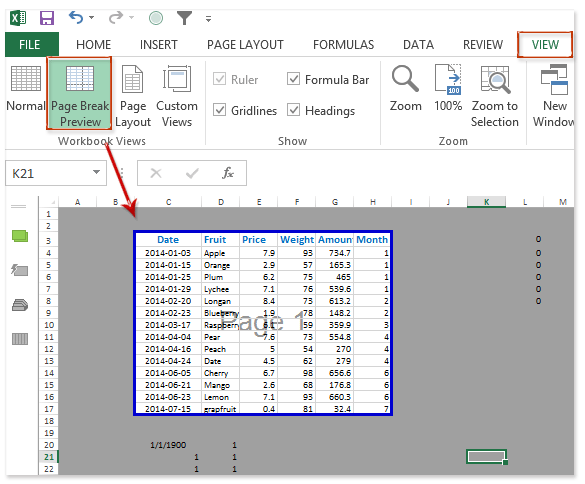
Note: Możesz także zmienić widok podglądu podziału strony, klikając przycisk Podgląd podziału strony na pasku stanu.
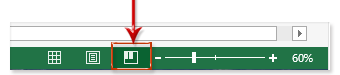
Jednak ta metoda nie spowoduje ukrycia obszaru niedrukowalnego i nadal możesz przeglądać dane w obszarze niedrukowalnym.
Jedno kliknięcie, aby ukryć wszystko oprócz wybranego zakresu (ukryj nieużywaną kolumnę / wiersze / komórki)
W większości przypadków możemy używać tylko części arkusza z numerycznymi pustymi komórkami / zakresem. Kutools dla Excela Ustaw obszar przewijania Narzędzie może pomóc Ci jednym kliknięciem ukryć wszystko oprócz wybranego zakresu lub łatwo ukryć wszystkie nieużywane komórki / wiersze / kolumny / zakresy.
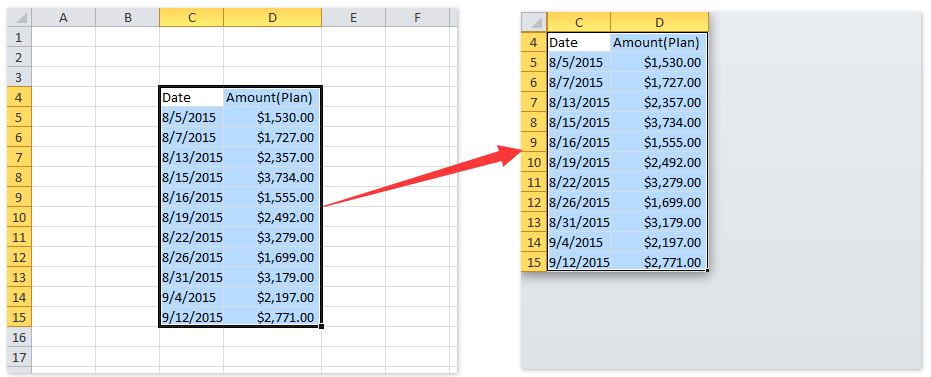
Kutools dla programu Excel - Doładuj program Excel za pomocą ponad 300 niezbędnych narzędzi. Ciesz się w pełni funkcjonalnym 30-dniowym DARMOWYM okresem próbnym bez karty kredytowej! Zdobądź To Teraz
Pokaż tylko obszar wydruku z VBA w Excelu
Aby całkowicie ukryć obszar niedrukowalny w programie Excel, możesz wypróbować makro VBA. Możesz wykonać następujące czynności:
Krok 1: Naciśnij inny + F11 klawisze jednocześnie, aby otworzyć okno Microsoft Visual Basic for Applications.
Krok 2: Kliknij wstawka > Moduł, a następnie wklej następujący kod VBA do okna modułu:
VBA: Pokaż tylko obszar drukowania w bieżącym arkuszu
Public Sub HideAllButPrintArea()
Dim xPrintRng As Range
Dim xFirstRng As Range
Dim xLastRng As Range
Application.ScreenUpdating = False
With Application.ActiveSheet
.Cells.EntireColumn.Hidden = False
.Cells.EntireRow.Hidden = False
If .PageSetup.PrintArea <> "" Then
Set xPrintRng = .Range(.PageSetup.PrintArea)
Else
Set xPrintRng = .UsedRange
End If
Set xFirstRng = xPrintRng.Cells(1)
Set xLastRng = xPrintRng.Cells(xPrintRng.Count)
If xFirstRng.Row > 1 Then
.Range(.Cells(1, 1), xFirstRng(-0, 1)).EntireRow.Hidden = True
End If
If xFirstRng.Column > 1 Then
.Range(.Cells(1, 1), xFirstRng(1, 0)).EntireColumn.Hidden = True
End If
If xLastRng.Row < .Rows.Count Then
.Range(xLastRng(2, 1), .Cells(.Rows.Count, 1)).EntireRow.Hidden = True
End If
If xLastRng.Column < .Columns.Count Then
.Range(xLastRng(1, 2), .Cells(1, .Columns.Count)).EntireColumn.Hidden = True
End If
End With
Application.ScreenUpdating = True
End SubKrok 3: Naciśnij F5 lub kliknij run przycisk, aby uruchomić to makro VBA.
Następnie zobaczysz, że obszar niedrukowalny jest od razu ukryty, a tylko obszar drukowania jest pokazany w bieżącym arkuszu. Zobacz poniższy zrzut ekranu:
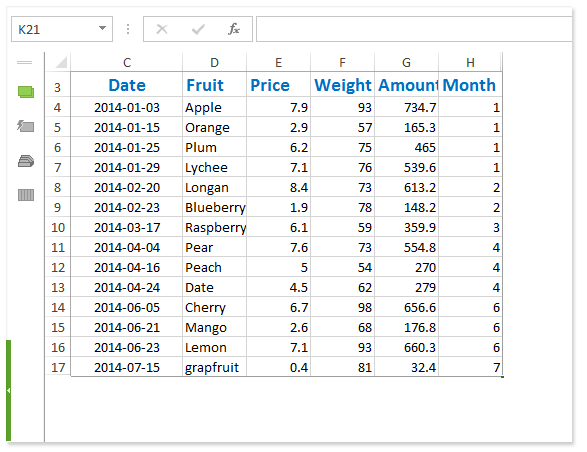
Uwagi:
- Gdy w bieżącym arkuszu jest tylko jeden obszar drukowania, makro VBA działa dobrze.
- Ta metoda nie obsługuje cofania. Aby pokazać obszar niedrukowalny, musisz ręcznie odkryć obszar niedrukowalny lub zastosować Kutools dla programu Excel Ukryj> Odkryj wszystkie zakresy użyteczność.
Pokaż tylko obszar wydruku za pomocą Kutools dla narzędzia Set Scroll Area programu Excel
Jeśli masz zainstalowany Kutools dla programu Excel, jego plik Ustaw obszar przewijania narzędzie pomoże ci łatwo wyświetlić tylko obszar drukowania w bieżącym arkuszu.
Kutools dla programu Excel - Zawiera ponad 300 niezbędnych narzędzi dla programu Excel. Ciesz się w pełni funkcjonalnym 30-dniowym DARMOWYM okresem próbnym bez karty kredytowej! Pobierz teraz!
Krok 1: Wybierz obszar drukowania w bieżącym arkuszu.
Note: Jeśli nie możesz szybko znaleźć obszaru drukowania, możesz nacisnąć F5 Aby otworzyć okno dialogowe Idź do, wybierz nazwę obszaru drukowania i kliknij OK jak pokazano poniżej. Ale ta metoda wybierze wszystkie obszary drukowania w bieżącym arkuszu.

Krok 2: Kliknij Kutools > Pokaż / Ukryj > Ustaw obszar przewijania.

Następnie zobaczysz, że tylko wybrany obszar wydruku jest wyświetlany w bieżącym arkuszu jednocześnie, jak pokazano poniżej:
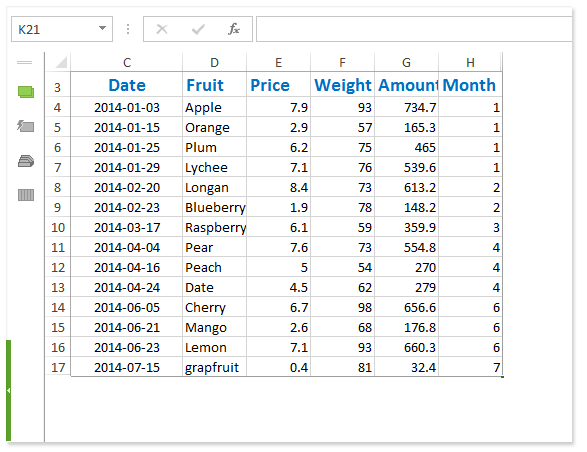
Uwagi:
- Kutools dla Excela Ustaw obszar przewijania obsługuje cofanie i możesz nacisnąć Ctrl + Z klawisze jednocześnie, aby pokazać ukryty obszar niedrukowalny.
- Możesz kliknąć Kutools > Pokazać / Ukryj > Odkryj wszystkie zakresy aby natychmiast pokazać ukryty obszar niedrukowalny.
Kutools dla programu Excel - Doładuj program Excel za pomocą ponad 300 niezbędnych narzędzi. Ciesz się w pełni funkcjonalnym 30-dniowym DARMOWYM okresem próbnym bez karty kredytowej! Zdobądź To Teraz
Demo: pokazuj tylko obszar wydruku w arkuszu w programie Excel
Podobne artykuły:
Najlepsze narzędzia biurowe
Zwiększ swoje umiejętności Excela dzięki Kutools for Excel i doświadcz wydajności jak nigdy dotąd. Kutools dla programu Excel oferuje ponad 300 zaawansowanych funkcji zwiększających produktywność i oszczędzających czas. Kliknij tutaj, aby uzyskać funkcję, której najbardziej potrzebujesz...

Karta Office wprowadza interfejs z zakładkami do pakietu Office i znacznie ułatwia pracę
- Włącz edycję i czytanie na kartach w programach Word, Excel, PowerPoint, Publisher, Access, Visio i Project.
- Otwieraj i twórz wiele dokumentów w nowych kartach tego samego okna, a nie w nowych oknach.
- Zwiększa produktywność o 50% i redukuje setki kliknięć myszką każdego dnia!
